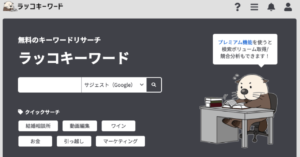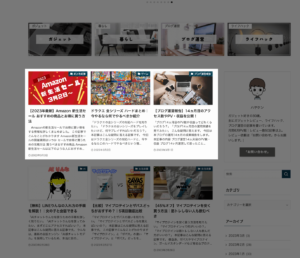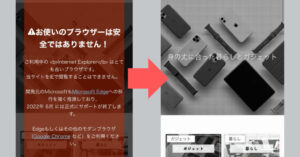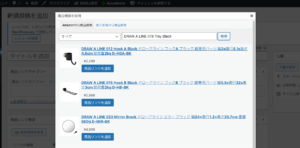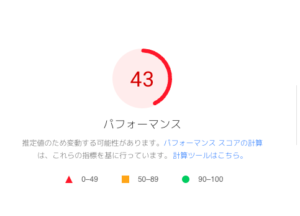「自分のスマホのアクセスをGoogleアナリティクスから除外したい」
「iPhoneでAdFilterというアプリが無いんだけど除外する方法はある?」
本記事はこんな疑問に答える記事です。
▼僕はiPhoneを利用していて、自分のブログにアクセスすると、Googleアナリティクスのカウンタが反映されてしまい困っていました。
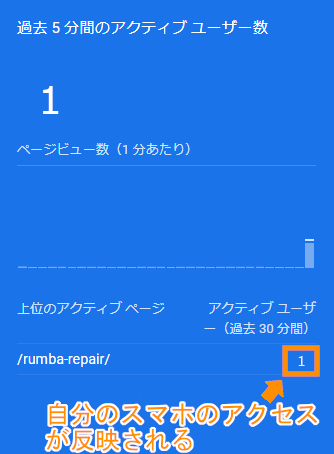
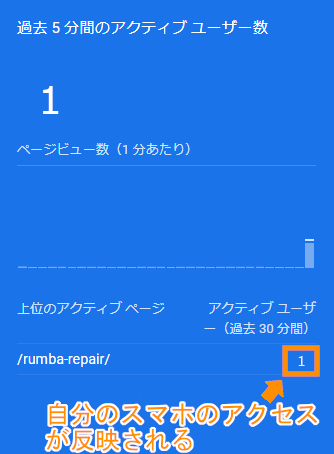
今回は自分のスマホのアクセスをGoogleアナリティクスから除外する方法を紹介します。
iPhoneの方も、Androidスマホの方も除外できるので最後まで読んでみてください。
Googleアナリティクスで自分のスマホのアクセスを除外する方法
スマホの種類によってGooogleアナリティクスの除外方法が異なりますので注意しましょう。
iPhoneの場合と、Androidの場合でそれぞれ除外設定を説明します。
iPhoneの設定方法
iPhoneの場合、自分のアクセスをGoogleアナリティクスから除外するには、「AdGuard」というアプリを使用します。
以下が詳しい手順となります。
【操作手順】
- AdGuardアプリをインストールする
- iPhoneの[設定]→[safari]→拡張機能を開く
- AdGuardの6項目すべてをONにする
これで、自分のiPhoneからのアクセスはGoogleアナリティクスから除外されます。
本当に除外されているかすぐに確認したい方は「自分のスマホのアクセスが除外できているか確認する方法」まで飛ばして大丈夫です!
Androidの設定方法
androidの場合、自分のアクセスをGoogleアナリティクスから除外するには、「Adblocker」というアプリを使用します。
以下が詳しい手順となります。
【操作手順】
- Adblockerアプリをインストールする
- Adblockerアプリを開く
- 「プライバシー保護」の画面を開く
- 「同意して続ける」を選択する
- 「デフォルトのブラウザとして設定しますか?」でキャンセルを選択する
これで、自分のandroidスマホからのアクセスはGoogleアナリティクスから除外されます。
本当に除外されているかすぐに確認したい方は「自分のスマホのアクセスが除外できているか確認する方法」まで飛ばして大丈夫です!
自分のスマホのアクセスが除外できているか確認する方法
除外の設定が完了した方は、自分のスマホのアクセスが除外されているかチェックしましょう。
以下手順で除外されているか確認できます。
- Googleアナリティクスを開く
- 左メニューの[リアルタイム]→[コンテンツ]の順に選択
- アクティブユーザーが0人を確認
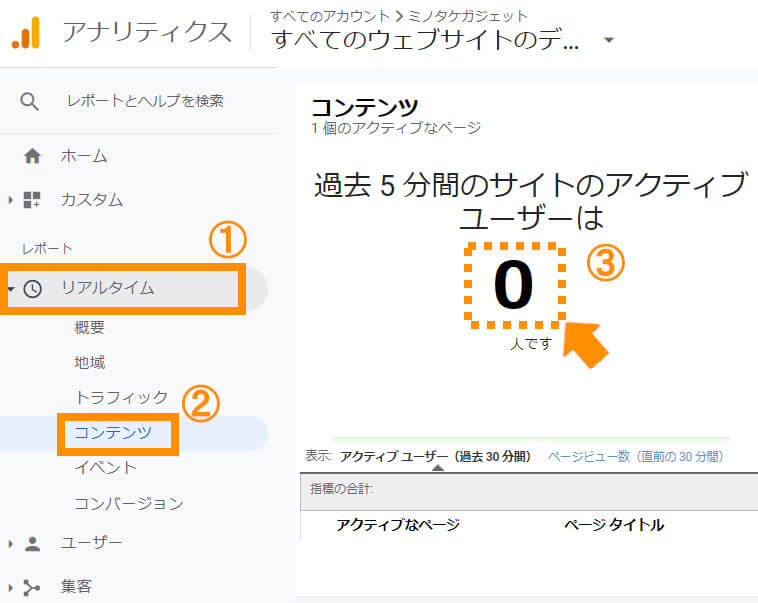
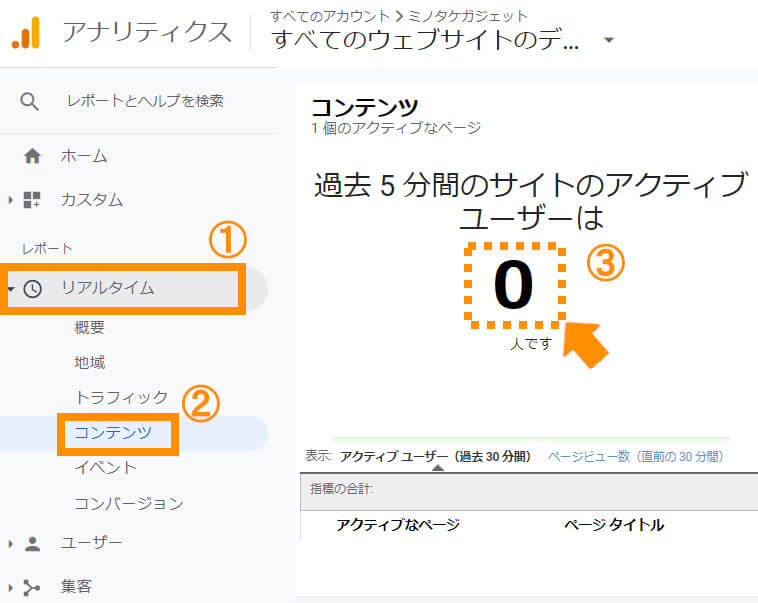
ブログへのアクセスが多く、外部からのアクセスに自分のアクセスが埋もれてしまう場合は、人数の下部「アクティブなページ」でチェックしましょう。
アクセスがあまりない記事に自分のスマホでアクセスし、URLが表示されないことが確認できれば、除外成功です!
まとめ
今回は自分のスマホをアクセスをGoogleアナリティクスから除外する方法を紹介しました。
除外することで自分のブログへのアクセスを正確に知ることが出来るので、ブログ始めたての方は設定してみましょう!